
手机短信不屏显怎么设置 如何在手机上设置锁屏时不显示短信内容
发布时间:2024-03-03 11:31:24 来源:丰图软件园
在现代社会中手机已经成为我们生活中不可或缺的一部分,随之而来的隐私泄露问题也愈发引人关注。有时候我们可能会遇到手机短信内容被他人看到的尴尬情况,因此设置手机短信不屏显就显得尤为重要。如何在手机上设置锁屏时不显示短信内容呢?接下来就让我们一起来探讨一下这个问题。
如何在手机上设置锁屏时不显示短信内容
步骤如下:
1.将需要使用到的手机解锁。

2.解锁之后,点击手机桌面上面的 设置 图标。
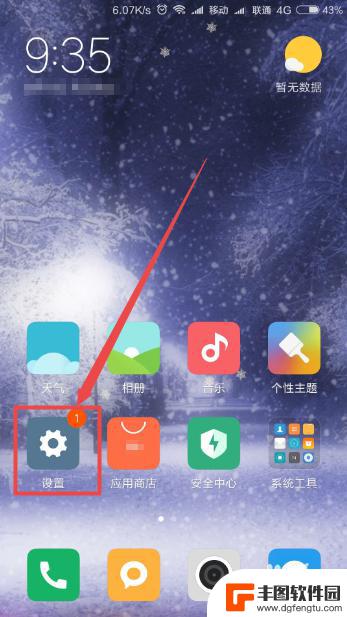
3.然后在打开的设置页面中找到 锁屏、密码和指纹 选项,点击进去。
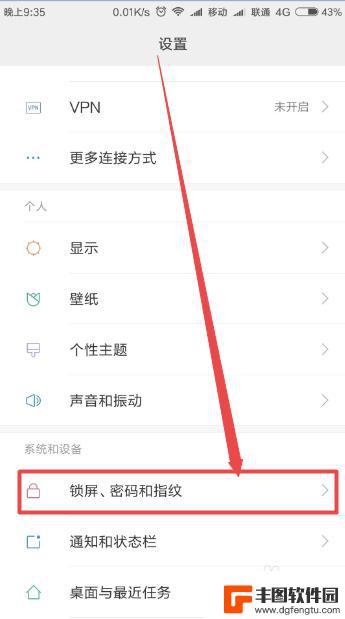
4.然后在打开的锁屏、密码和指纹页面中拉动到底部,找到 锁屏高级设置 选项,点击进去。
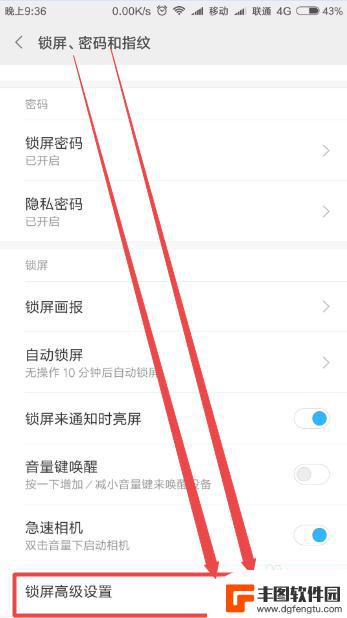
5.然后会打开一个锁屏高级设置页面,可以看到一个 屏幕锁定时 的选项;默认是显示通知及其内容的。

6.点击它,在弹出的页面中点击 显示通知,但隐藏内容 选项,这样就可以在锁屏时不显示短信内容。
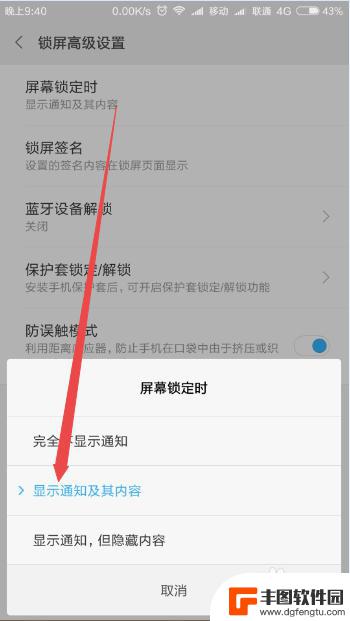
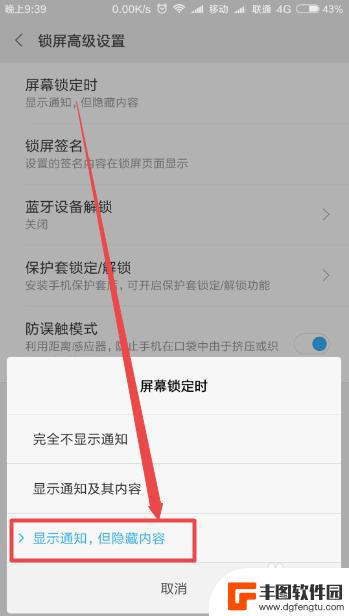
以上是手机短信不显示的设置方法,请根据小编提供的方法来解决这个问题,希望对大家有所帮助。
热门游戏
- 相关教程
- 小编精选
-
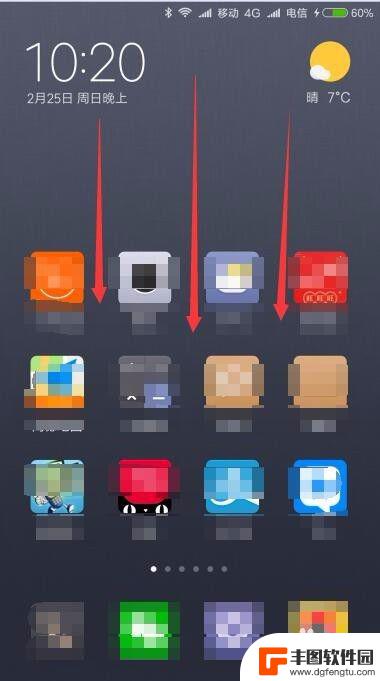
手机锁屏显示信息内容怎么设置 手机锁屏时显示短信但不显示内容怎么设置
手机锁屏显示信息内容的设置是我们日常使用手机时经常需要注意的一个问题,有时候我们希望在手机锁屏时显示短信的通知,但又不希望内容被直接展示出来,这时候就需要进行相应的设置。通过简...
2024-03-15
-
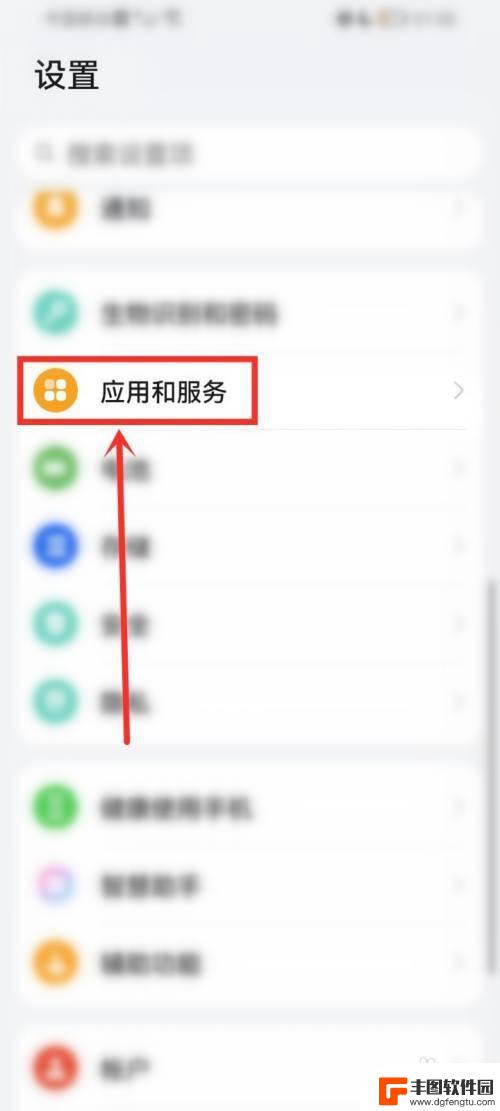
荣耀手机短信怎么设置不显示内容 华为手机锁屏短信通知内容不显示如何设置
在日常生活中,我们经常会收到来自家人、朋友或工作伙伴的短信,有时候我们会遇到荣耀手机短信不显示内容或华为手机锁屏短信通知内容不显示的问题。这种情况不仅会让我们错过重要信息,也会...
2024-03-04
-
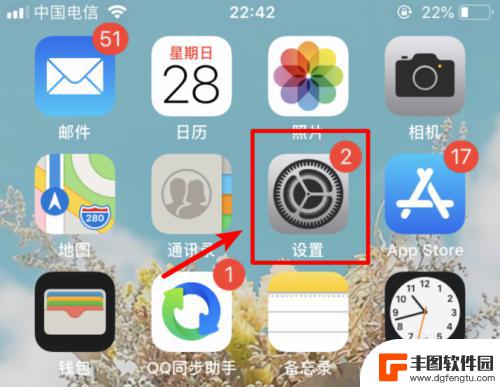
苹果手机的短信怎么设置不显示内容 如何设置iPhone手机短信内容不显示
在日常生活中,我们常常会接收到各种短信,其中可能包含一些私密信息或者不方便公开的内容,为了保护个人隐私和信息安全,很多人都希望能够设置手机短信内容不显示在锁屏界面或通知栏上。苹...
2024-03-10
-
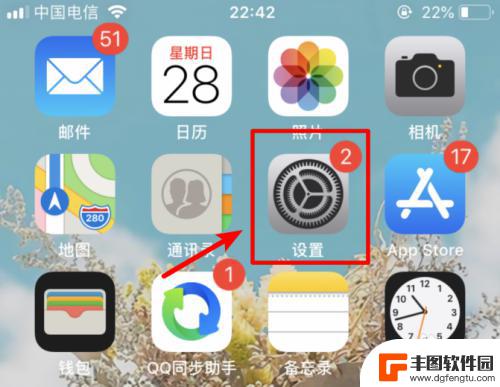
苹果手机短信内容不显示在屏幕上怎么设置 iphone手机短信内容隐藏设置
iPhone手机短信内容不显示在屏幕上可能会引起用户的困扰,但其实这是一种隐私保护功能,要设置iPhone手机短信内容隐藏,可以通过进入设置-通知-信息-显示预览来进行设置。用...
2024-02-21
-
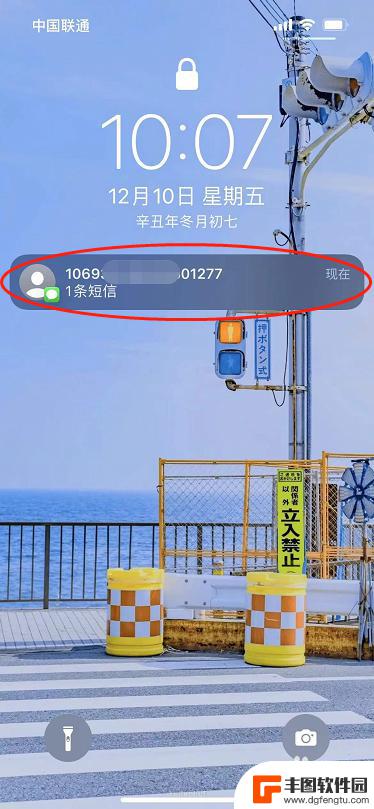
手机怎么看不到信息内容 苹果手机短信预览不解锁显示设置教程
苹果手机的短信预览功能可以让用户在锁屏状态下就能看到收到的短信内容,方便快捷,但有时候我们希望保护隐私,不希望他人在未解锁手机的情况下看到短信内容。这时候就需要设置一下短信预览...
2024-03-27
-
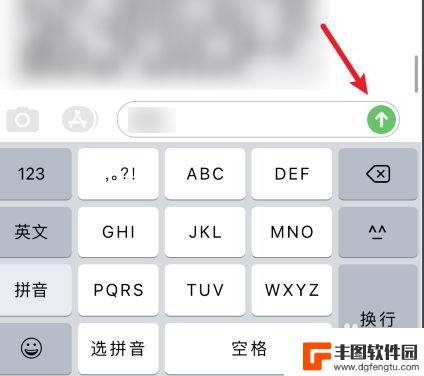
iphone短信满屏 iPhone发送短信如何实现满屏特效
iphone短信满屏,当我们使用iPhone发送短信时,有时会遇到短信内容超过屏幕显示范围的情况,这就需要实现满屏特效,满屏特效可以让短信内容在屏幕上自动滚动显示,不再受限于屏...
2023-11-27
-

苹果手机电话怎么设置满屏显示 iPhone来电全屏显示怎么设置
苹果手机作为一款备受欢迎的智能手机,其来电全屏显示功能也备受用户青睐,想要设置苹果手机来电的全屏显示,只需进入手机设置中的电话选项,然后点击来电提醒进行相应设置即可。通过这一简...
2024-11-27
-

三星山寨手机怎么刷机 山寨手机刷机工具
在当今科技发展迅速的时代,手机已经成为人们生活中不可或缺的重要工具,市面上除了知名品牌的手机外,还存在着许多山寨手机,其中三星山寨手机尤为常见。对于一些用户来说,他们可能希望对...
2024-11-27













